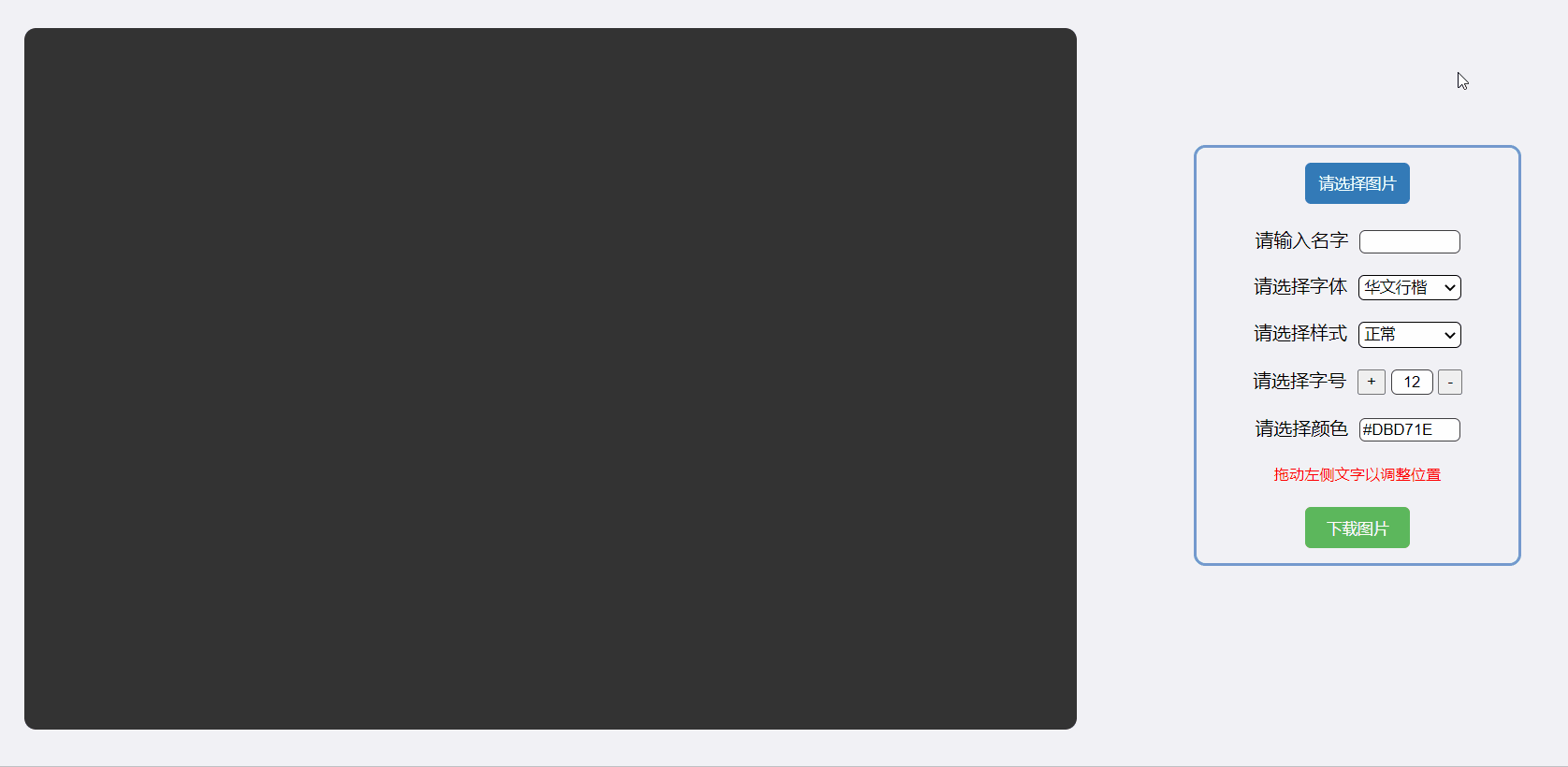canvas读取图片,输入文字,调整文字属性,拖拽文字位置,并保存图片 |
您所在的位置:网站首页 › canvas标签属性 › canvas读取图片,输入文字,调整文字属性,拖拽文字位置,并保存图片 |
canvas读取图片,输入文字,调整文字属性,拖拽文字位置,并保存图片
|
不是专门做前端的,代码写的不太好,权当抛砖引玉。 整体思路: 共有5层,除了背景颜色的div没什么用之外,canvas1用来读取图片作为背景,canvas2把文字展示出来,并记录拖拽文字的位置,canvas4 绘制拖拽后文字的位置,canvas3在最后保存的时候,把背景图片和文字重新绘制出来,canvas4用来把canvas1背景图片和canvas3拖拽后的文字给画到一个canvas上,保存图片,还有一个canvas,判断canvas1是不是空的。 除此之外,还用到了判断当前浏览器支持的字体,和颜色选择器,网络上都可以找到就不说了。 用到的js文件,设置的0积分 下边儿是效果和代码 代码如下 DOCTYPE html> td{ text-align: center; } 请输入名字; 请选择字体; 请选择 请选择样式; 正常 斜体 请选择粗细; 常规 斜体 斜体 请选择字号; 请选择颜色; 拖动左侧文字以调整位置 /* canvas1 显示背景图片 canvas2 显示文字,并记录拖拽文字的位置 canvas4 绘制拖拽后文字的位置 canvas3 最后保存的时候,把背景图片和文字重新绘制出来 */ // 文字样式 const fontSty = document.getElementById('fontSty'); // 文字内容 const name = document.getElementById("name"); // 文字字体 const fontFam = document.getElementById('fontFam'); // 文字大小 const fontSi = document.getElementById("fontSize"); // 文字颜色 const fontCol = document.getElementById("fontCol"); const oBtn1=document.getElementById("Btn1"); const oBtn2=document.getElementById("Btn2"); const canvas1 = document.getElementById('canvas1'); const ctx1 = canvas1.getContext('2d'); const canvas2 = document.getElementById('canvas2'); const ctx2 = canvas2.getContext('2d'); const canvas3 = document.getElementById('canvas3'); const ctx3 = canvas3.getContext('2d'); const canvas4 = document.getElementById('canvas4'); const ctx4 = canvas4.getContext('2d'); const canvas5 = document.getElementById('canvas5'); const inputOne = document.getElementById('fileOne'); window.onload= function(){ // 获取浏览器支持的字体 loadFontFamily() } // 字号+-点击动作 oBtn1.onclick = function(){ num = fontSi.value; num++; fontSi.value = num; if ("createEvent" in document) { var evt = document.createEvent("HTMLEvents"); evt.initEvent("change", false, true); fontSi.dispatchEvent(evt); } else { fontSi.fireEvent("onchange"); } }; oBtn2.onclick = function(){ num = fontSi.value; num--; fontSi.value = num; if ("createEvent" in document) { var evt = document.createEvent("HTMLEvents"); evt.initEvent("change", false, true); fontSi.dispatchEvent(evt); } else { fontSi.fireEvent("onchange"); } } //颜色拾取器 $("#fontCol").colorpicker({ target:'#title', success:function(o,color){ fontCol.value = color if ("createEvent" in document) { var evt = document.createEvent("HTMLEvents"); evt.initEvent("change", false, true); fontCol.dispatchEvent(evt); } else { fontCol.fireEvent("onchange"); } }, reset:function(o){ fontCol.value = '#000000' } }); // 获取浏览器支持的字体 function loadFontFamily(){ // 数据 var arrFont = dataFont['windows'].concat(dataFont['OS X'], dataFont['office'], dataFont['open']); var option = ''; arrFont.forEach(function (obj) { var fontFamily = obj.en; if (isSupportFontFamily(fontFamily)) { option = option + ''+ obj.ch +''; } }); fontFam.innerHTML = option; fontFam.value = "STXingkai"; } //读取本地文件 inputOne.onchange = function () { //1.获取选中的文件列表 var fileList = inputOne.files; var file = fileList[0]; //读取文件内容 var reader = new FileReader(); reader.readAsDataURL(file); reader.onload = function (e) { //将结果显示到canvas showCanvas(reader.result); } } //指定图片内容显示 function showCanvas(dataUrl) { //加载图片 var img = new Image(); img.src = dataUrl; img.onload = function(){ //设置宽高一定要在canvas节点添加之后 canvas1.width = img.width; canvas1.height = img.height; canvas2.width = img.width; canvas2.height = img.height; ctx1.drawImage(this, 0, 0,img.width,img.height); } } //canvas2的拖拽动作 var aa = 0 var bb = 0 canvas2.onmousedown = function(args){ var evt = args || event; var StartX = evt.clientX; var StartY = evt.clientY; let initleft = Number((canvas2.style.left).replace('px','')) let inittop = Number((canvas2.style.top).replace('px','')) document.onmousemove = function(ev){ var iEvent = ev||event; // 鼠标移动的距离 let left = iEvent.clientX - StartX; let top = iEvent.clientY - StartY; // 鼠标移动的距离 + 最开始的top 或者 left 就是最终的位置 canvas2.style.left = left + initleft + 'px'; canvas2.style.top = top + inittop +'px'; aa = (left + initleft)/900; bb = (top + inittop)/600; } document.onmouseup = function(){ document.onmousedown = null; document.onmousemove = null; }; return false; } //验证canvas画布是否为空函数 function isCanvasBlank(canvas) { var blank = document.createElement('canvas');//系统获取一个空canvas对象 blank.width = canvas.width; blank.height = canvas.height; return canvas.toDataURL() == blank.toDataURL();//比较值相等则为空 } //修改文字属性 var fontStyle = '' var fontFamily = '' var fontSize = '' var fontt = '' var fontColor = '' function changeFont(){ if(isCanvasBlank(canvas1)){ alert("请先选择图片"); return; } var text = name.value; fontStyle = fontSty.value; fontFamily = fontFam.value; fontSize = fontSi.value; fontt = fontStyle+' '+fontSize+'0px'+' '+ fontFamily; fontColor = fontCol.value; canvas2.width = canvas2.width canvas3.width = canvas3.width if(canvas2.getContext){ ctx2.beginPath(); ctx2.fillStyle = fontColor;// 设置填充画笔颜色为红色,即字体颜色 ctx2.font = fontt;// 设置字体大小 ctx2.fillText(text,700,1030);// 绘制 "实心" 文字 // fillText(str, x, y, maxW):str绘制的文字,(x, y)起始坐标,maxW是最大宽度,绘制文字超过该宽度则不显示。 ctx2.closePath(); }else{ alert('不支持'); } } //保存图片 function downloadimg() { document.getElementById("btn").disabled = true; canvas3.getContext('2d'); canvas3.width = canvas1.width; canvas3.height = canvas1.height; canvas4.width = canvas1.width; canvas4.height = canvas1.height; ctx4.beginPath(); ctx4.fillStyle = fontColor;// 设置填充画笔颜色为红色,即字体颜色 ctx4.font = fontt;// 设置字体大小 ctx4.fillText(name.value,700+aa*canvas2.width,1030+bb*canvas2.height);// 绘制 "实心" 文字 ctx4.closePath(); ctx3.drawImage(canvas1, 0, 0, canvas1.width, canvas1.height); ctx3.drawImage(canvas4, 0, 0, canvas1.width, canvas1.height); // 创建一个 a 标签,并设置 href 和 download 属性 const el = document.createElement('a'); // 设置 href 为图片经过 base64 编码后的字符串,默认为 png 格式 el.href = canvas3.toDataURL(); el.download = name.value; // 创建一个点击事件并对 a 标签进行触发 const event = new MouseEvent('click'); el.dispatchEvent(event); canvas4.width = canvas1.width; document.getElementById("btn").disabled = false; }tips:实际应用的时候,发现判断canvas为空这个比较耗资源,会导致填写文字的时候卡卡的。 |
【本文地址】
今日新闻 |
推荐新闻 |